如何将Ubuntu系统升级到最新版本
来源:网络收集 点击: 时间:2024-03-01【导读】:
Ubuntu系统经过一段时间的使用后,有新的版本发布,我们可以通过相关的软件源进行相关的Ubuntu系统升级。下面介绍使用相关的命令升级Ubuntu操作系统。工具/原料moreUbuntu方法/步骤1/8分步阅读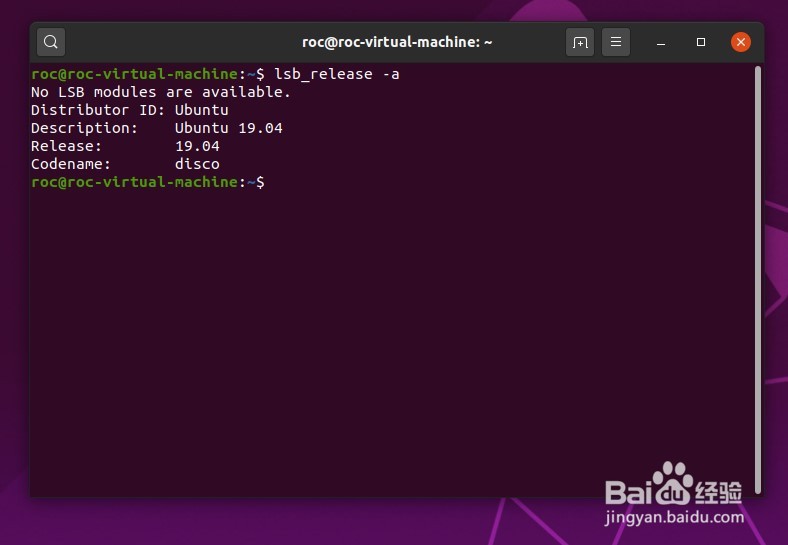 2/8
2/8 3/8
3/8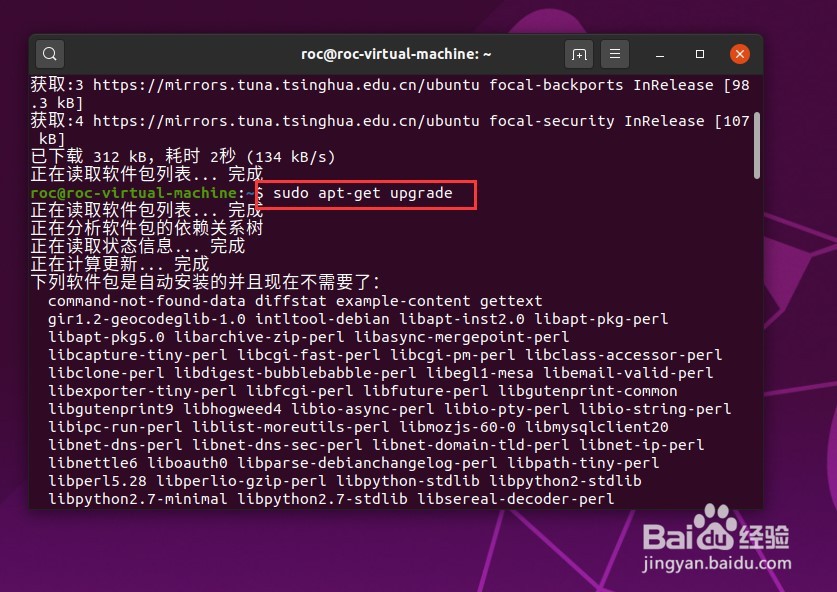 4/8
4/8 5/8
5/8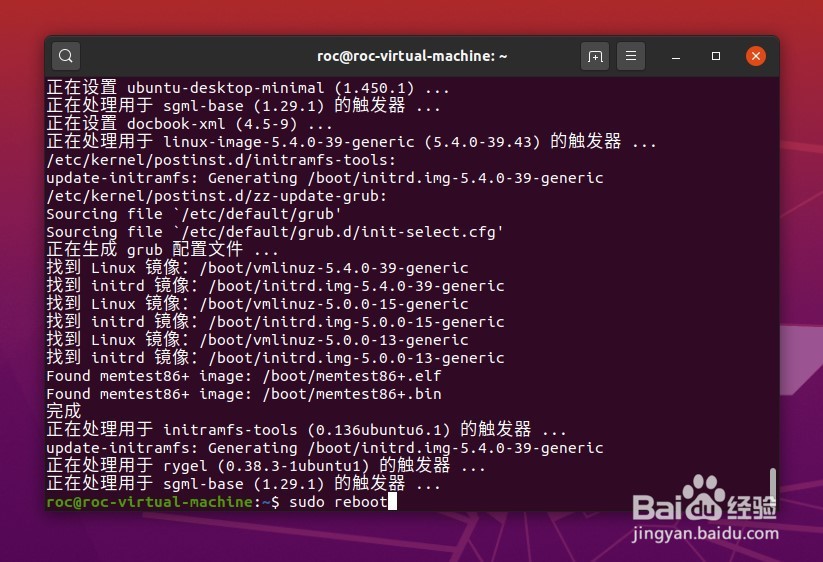 6/8
6/8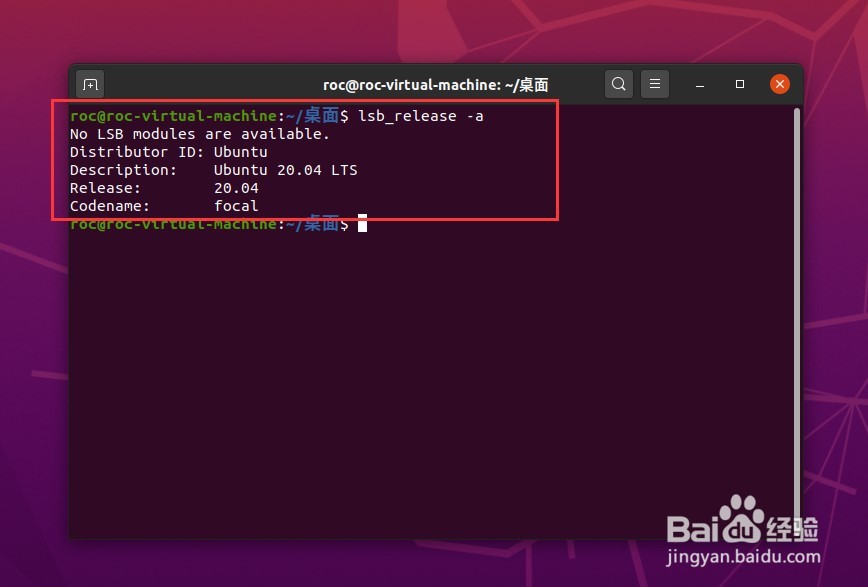 7/8
7/8 8/8
8/8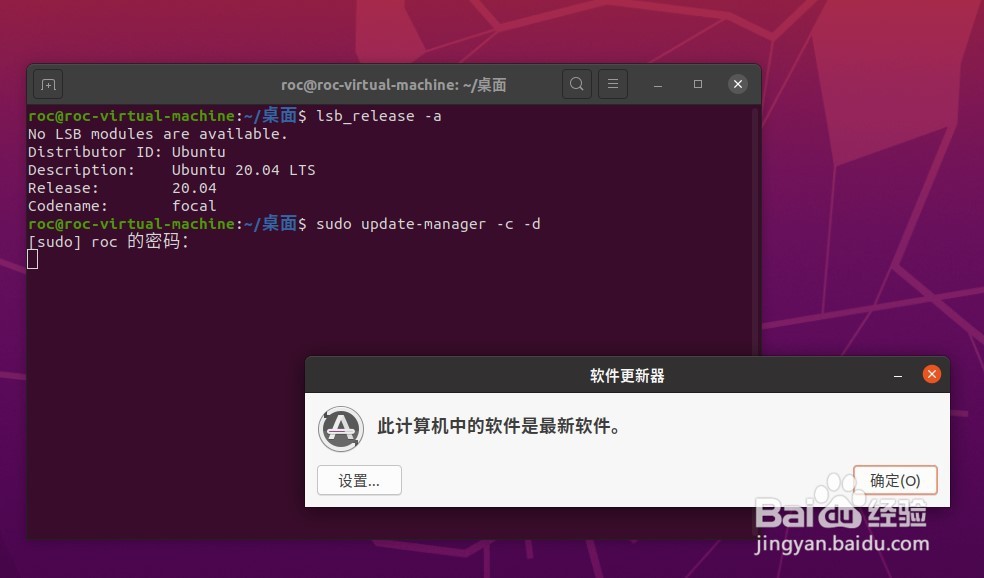 UBUNTU升级UBUNTU
UBUNTU升级UBUNTU
使用热键Ctrl+Alt+T打开终端命令窗口,在瞧始终端的命令窗口中输入下面的命令来查看你的Ubuntu操作系统的版本号。
命令:lsb_release -a
可以看到Ubuntu的系统版本号码为19.04
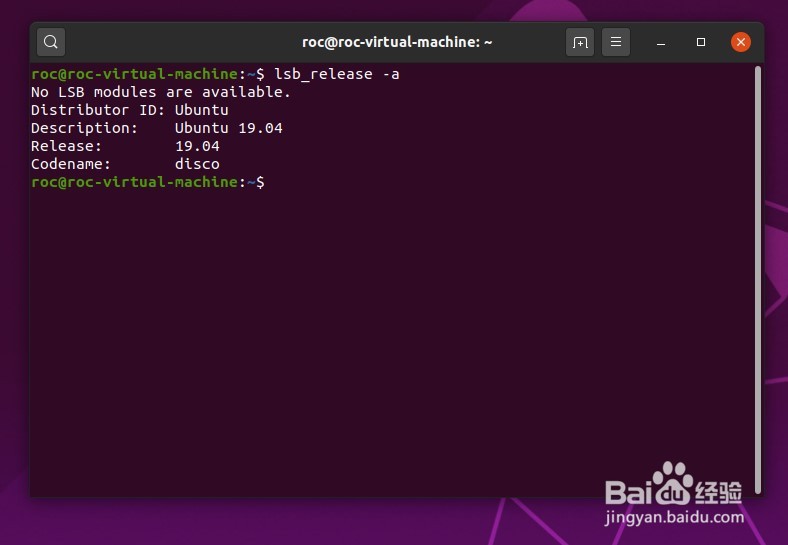 2/8
2/8在终端的命令窗口输入下面的命令,进行软件源列表的更新。
sudo apt-get update
 3/8
3/8完成上面的软件列表更新之后,使用下面的命令,sudo apt-get upgrade 进行更新包的安装。
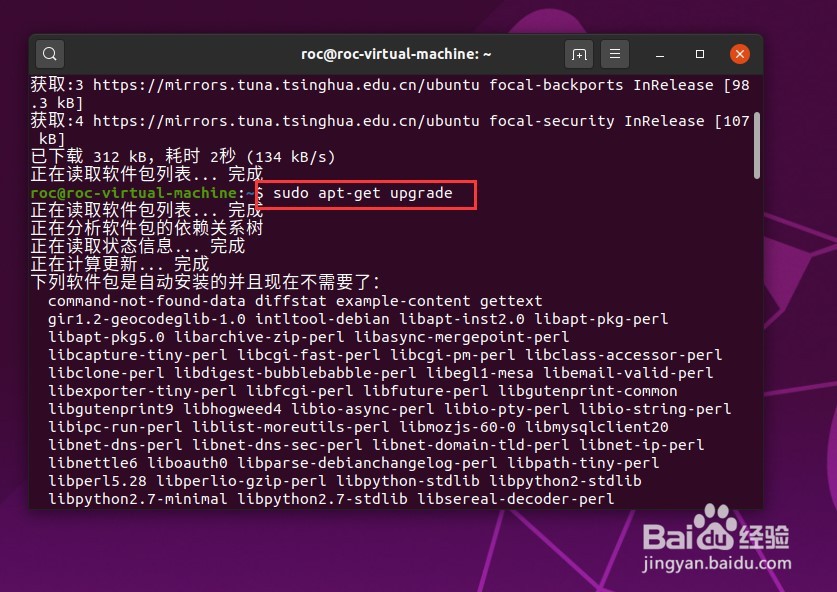 4/8
4/8接下来使用dist-upgrade来更新依赖关系的变化,添加包和删除包。在终端的命令窗口输入下面的命令。
sudo apt-get dist-upgrade
 5/8
5/8耐心等待软件的安装完成。软件完成后,输入下面的命令。
sudo reboot
重启Ubuntu系统。
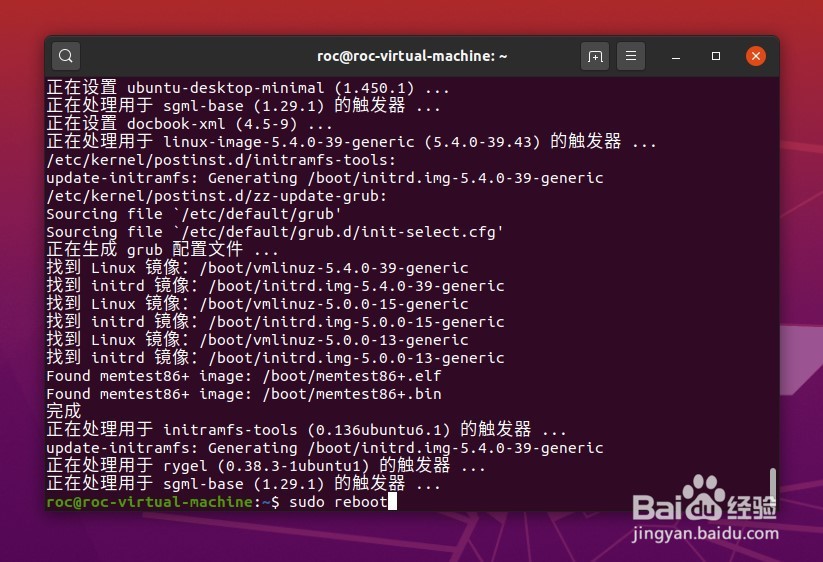 6/8
6/8Ubuntu操作系统完成重新启动之后,输入下面的指令:lsb_release -a
可以看到Ubuntu的系统版本已经升级到了20.04 LTS版本。
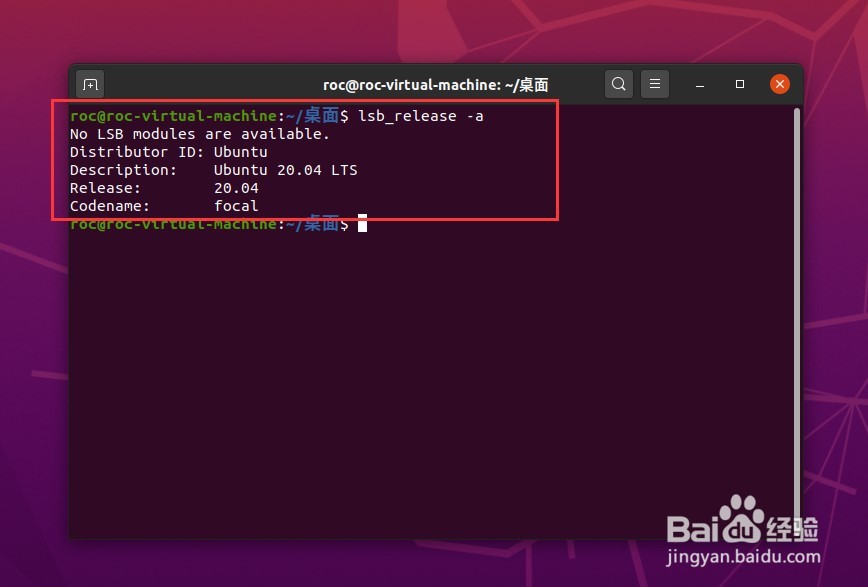 7/8
7/8接下来在Ubuntu的终端命令窗口输入下面命令,珠盲趣sudo update-manager -c -d
调出软件更新器的界面,点击“立即安装”的按钮来进行Ubuntu 20.04发布巨召后发行的软件更新。
 8/8
8/8耐心等待软件的更新。出现下面的界面后就将Ubuntu系统从19.04版本升级至20.04的版本。
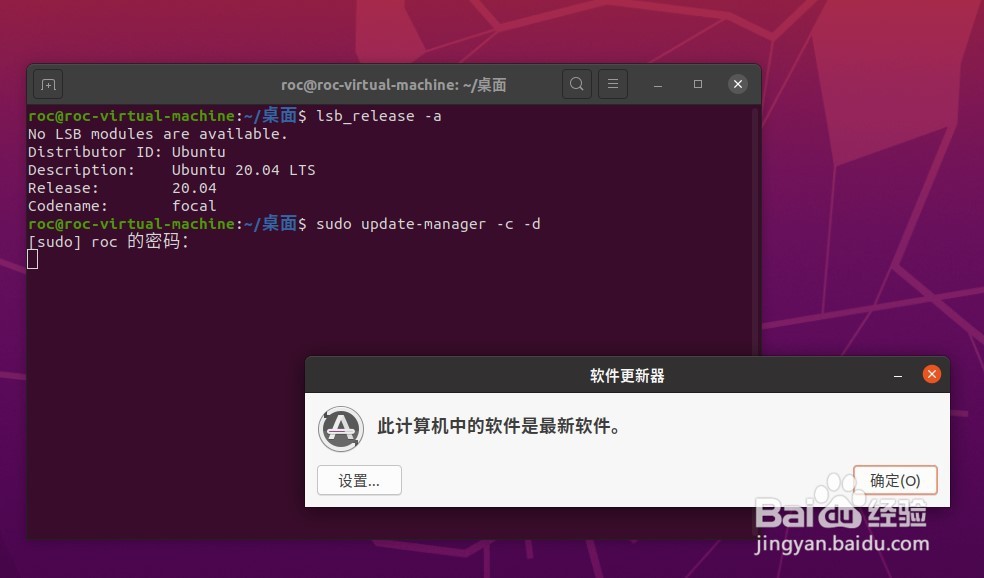 UBUNTU升级UBUNTU
UBUNTU升级UBUNTU 版权声明:
1、本文系转载,版权归原作者所有,旨在传递信息,不代表看本站的观点和立场。
2、本站仅提供信息发布平台,不承担相关法律责任。
3、若侵犯您的版权或隐私,请联系本站管理员删除。
4、文章链接:http://www.1haoku.cn/art_202842.html
 订阅
订阅